Todos in Apple „Erinnerungen“ App importieren
Derzeit bin ich dabei, für möglichst viele Aufgaben auf die Apple eigenen Produktivitäts-Apps umzustellen.
TL;DR; Wenn du nur wissen möchtest wie man die Daten in die „Erinnerungen“ App importiert, und nichts über die App an sich erfahren möchtest, gehe direkt zu Datenübertragung
Warum? Weil diese Apps für gewöhnlich sehr schön zu bedienen und gut durchdacht sind. Zudem werden sie problemlos über alle meine Apple Geräte synchronisiert und die Benutzung der Apps sowie der iCloud zum synchronisieren ist kostenlos bzw. im Preis für iCloud Pakete enthalten.
Sollte ich ärgerlicherweise mal nicht an einem meiner Apple Geräte sitzen, kann ich alle diese Dienste auch auf jedem anderen Gerät im den Browser über icloud.com benutzen. Alle meine iCloud Daten kann ich zudem über die iCloud Funktion „Kopie meiner Daten anfordern“ regelmäßig herunterladen und noch an einem anderen Ort sichern.
Contents
Todoist vs. Notizen vs. Erinnerungen
Aktuell geht es mir also um meine Todo-Listen. Dafür nutze ich aktuell die App Todoist. Ich liebe diese App eigentlich und nutze sie seit Jahren. Sie hat eine sehr schöne, gut bedienbare Oberfläche und bietet jede Menge praktischer Funktionen.
Aber: Sie kostet mich monatlich 5€ und in letzter Zeit gibt es öfter mal Bugs, die Synchronisierung klappt nicht oder die App auf meinem Mac reagiert sehr langsam oder hängt sich auf. Ausserdem stört es mich schon immer, dass Todoist die AWS Cloud von Amazon zum Speichern der Daten verwendet – und ich mag Amazon einfach nicht.
Also wird die Todoist App mein nächstes „Opfer“ von dem ich meine Daten zu einer Apple App umziehe.
Für Todo Listen hat man bei Apple eigentlich zwei Möglichkeiten: Man kann entweder die „Notizen“ App benutzen, denn dort lässt sich auch komfortabel eine Checkliste zu einer Notiz hinzufügen und parallel dann auch noch Freitext, Bilder, Zeichnungen. Die Checklisten in „Notizen“ können sogar sehr tief verschachtelt werden.
Oder man benutzt die „Erinnerungen“ App. Anders als der Name vermuten lässt können hier auch Aufgaben ohne Erinnerung hinzugefügt werden.
| Todoist | Notizen | Erinnerungen |
| 💸 kostenlos bis zu 5 Listen sonst mindestens 4€ / Monat (Stand: August 2024) | 🤩 kostenlos ausser mehr als 5GB iCloud Speicher werden benötigt | 🤩 kostenlos ausser mehr als 5GB iCloud Speicher werden benötigt |
| 🗣️ Erkennung natürlicher Sprache (Datum, Wiederholung, Prio, Liste…) | 🤷 Freitext (kein Fälligkeitsdatum, Prio, Liste vorhanden) | 🫤 Keine Erkennung natürlicher Sprache (ausser Datum) |
| 🤩 Schnelleingabe via Tastenkombination auf Desktop | ⛔️ Keine Schnelleingabe | 🫤 Keine Schnelleingabe aber mittels „Kurzbefehle“ App möglich |
| ✅ Erinnerung an Aufgaben an Zeitpunkt, optional mit Wiederholung in natürlicher Sprache | 🫤 Keine Erinnerung | 🤩 Erinnerung an Aufgaben an Zeitpunkt, optional mit Wiederholung, oder bei betreten/verlassen von Orten oder bei Schreiben von Nachrichten an bestimmte Personen (über Apple „Nachrichten“ App) |
| ✅ Intelligente Listen (heute, demnächst, benutzerdefiniert) | ⛔️ Keine intelligenten Listen | ✅ Intelligente Listen (heute, demnächst, benutzerdefiniert) |
| ✅ Beliebig tiefe Verschachtelung von Aufgaben | ✅ Beliebig tiefe Verschachtelung von Aufgaben | 🫤 Nur eine Ebene der Verschachtelung |
| ✅ Beliebig viele Listen, beliebig verschachtelt | ✅ Beliebig viele Notizen, beliebig verschachtelt | 🫤 Beliebig viele Listen, aber Gruppierung nur auf einer Ebene möglich |
| ✅ Tägliches Backup kann im CSV Format heruntergeladen werden, aber nur mit Pro/Team Abonnement. Zudem sind Anhänge nicht enthalten | 🫤 Kann im Datenexport der iCloud heruntergeladen werden (jeder Export dauert ca. 1 Woche). Notizen werden als .txt Datei exportiert, dabei gehen aber Formatierungen, Tabellen, Checklisten verloren. Anhänge werden mit exportiert | ✅ Eigene Lösung mit „Kurzbefehle“ App möglich (Artikel) |
| ✅ Apps für Mac, Windows, Android, iOS, Webapp | ✅ Native Apps für Mac und iOS. Webapp über icloud.com | ✅ Native Apps für Mac und iOS. Webapp über icloud.com |
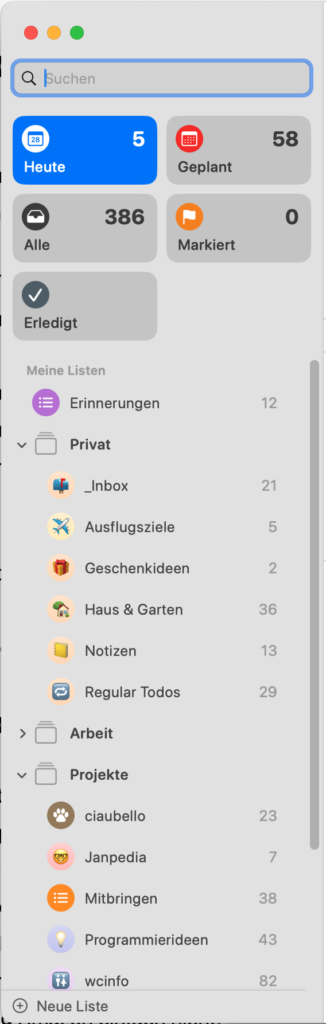
Die Neue
Bevor ich mich zum Umzug meiner Aufgaben entschieden habe, habe ich mir die „Erinnerungen“ App natürlich genau und einige Zeit angeschaut. Sie ist nicht so viel anders als Todoist aber eben nicht gleich. Manche Features fehlen, manche gibt es dazu.
Erleichtert war ich, dass es hier auch die standardmäßig verfügbaren „Intelligenten Listen“ für Heute und Geplant gibt um einen Überblick über die demnächst fälligen Aufgaben zu haben. Auch werden Tags unterstützt und man kann sich somit auch eigene „intelligente Listen“ anlegen die ihre Einträge aus allen anderen Listen anhand Datum, Tags usw. zusammensuchen.
Man kann Listen auch gruppieren (allerdings nur eine Ebene tief). Was bei „Erinnerungen“ toll ist, ist dass man jeder Liste ein Emoji als Icon sowie eine Farbe zuweisen kann. Das erleichtert die Übersicht. Zudem kann man sich nicht nur zu bestimmten Zeitpunkten an eine Aufgabe erinnern lassen, sondern z.B. auch wenn man einen bestimmten Ort verlässt oder betritt – das ist cool!
Fehlen wird mir allerdings am Meisten die Funktion der Todoist Desktop App, mit der man mittels Tasten-Kürzel Control + Command + A einen neuen Eintrag hinzufügen konnte und dort superschnell – mittels Angabe von #Listenname und einem beliebig geschriebenen Zeitpunkt wie z.B. „morgen“ oder „im September“ und mit Angabe von „p1“ oder „p2“ usw. für die Priorität – einen komplett fertigen Eintrag in eine beliebige Liste mit Erinnerung zu einem beliebigen Zeitpunkt und mit Priorität erstellen konnte.
„Erinnerungen“ unterstützt leider weder das Erstellen einer Aufgabe per Tastenkürzel noch das bestimmen von Priorität oder den Listennamen über die Eingabe des Aufgabentitels (was aber immerhin geht, ist der Vorschlag eines Datums aus den Angaben im Titel).
Die Schnelleingabe bekommt man aber via Apples „Kurzbefehle“ App hin. Lies dazu diesen Artikel.
Datenübertragung
Bei der „Erinnerungen“ App ist – ausser der iCloud zum Sync – keine entfernte API beteiligt; die Datenhaltung erfolgt erstmal lokal. Somit gibt es auch keine Onlineservices welche hier Daten zwischen Apps konvertieren können (ausser ein paar zwielichtigen die eure iCloud Zugangsdaten wollen).
Eine Import-Funktion sucht man in der App auch vergebens.
Ich bin dann auf die Idee gekommen die „Automator“ App von Apple zu nutzen, und tatsächlich könnte man von dort Erinnerungen in der App erstellen aber nur sehr rudimentär. Also habe ich die etwas jüngere App „Kurzbefehle“ ausprobiert, die auch Erinnerungen erstellen kann und deutlich mehr Möglichkeiten bietet.
Nachdem ich beim ersten Versuch in einem endlos langen Shortcut Skript geendet bin, welches direkt das CSV von Todoist zerlegt und versucht daraus Erinnerungen zu erstellen – was aber keine Verschachtelungen unterstützt hat und super unübersichtlich war – habe ich einen zweiten Versuch gestartet. In diesem wandele ich zuerst mittels eines Deno Scripts die CSV Dateien von Todoist in JSON Dateien um. Diese kann man in „Kurzbefehle“ nämlich dann als sogenanntes Wörterbuch einlesen und auf die einzelnen Eigenschaften zugreifen, was das Ganze sehr viel übersichtlicher macht.
Was geht, was geht nicht?
Aufgrund der unterschiedlichen Features der beiden Apps (Todoist und „Erinnerungen“) und dem etwas beschränkten „Erinnerung erstellen“ Schritt in der „Kurzbefehle“ App können nicht alle Daten 1:1 konvertiert werden. Hier eine Übersicht:
- ✅ Aufgaben-Titel
- ✅ Aufgaben-Beschreibung
- ✅ Fälligkeitsdatum
- ✅ Priorität
- ✅ Unteraufgaben
(nur eine Ebene) - ⛔️ Kommentare / Unterhaltung
(Feature wird in „Erinnerungen“ nicht unterstützt) – Diese Daten werden nicht übertragen! - ⛔️ Anhänge
(nicht im Export von Todoist enthalten) – Anhänge werden nicht übertragen! - 🔧 Wiederkehrende Ereignisse
(Nicht im „Kurzbefehle“ Import Schritt unterstützt) – Manuelle Nacharbeit notwendig aber kein Datenverlust - 🔧 Tief verschachtelte Aufgaben
(„Erinnerungen“ unterstützt nur Verschachtelungen auf einer Ebene, daher werden tiefer verschachtelte Aufgaben auf die erste Ebene importiert) - ⛔️ Dauer
(durch „Erinnerungen“ nicht unterstützt) – Diese Daten werden nicht übertragen! - 🔧 Abschnitte
(Nicht im „Kurzbefehle“ Import Schritt unterstützt) – Manuelle Nacharbeit notwendig, aber kein Datenverlust - ⛔️ Verantwortliche Person
(durch „Erinnerungen“ nicht unterstützt) – Diese Daten werden nicht übertragen!
Aufgaben die in einem Todoist Abschnitt waren, die sich wiederholen sollten oder tiefer als eine Ebene verschachtelt waren, erhalten beim Import in „Erinnerungen“ einen Tag der mit „export_“ anfängt. Diese Erinnerungen müssen manuell nachbearbeitet werden (also z.B. in einen Abschnitt geschoben werden oder die Wiederholung muss konfiguriert werden). In den Notizen der Erinnerung stehen weitere Details.
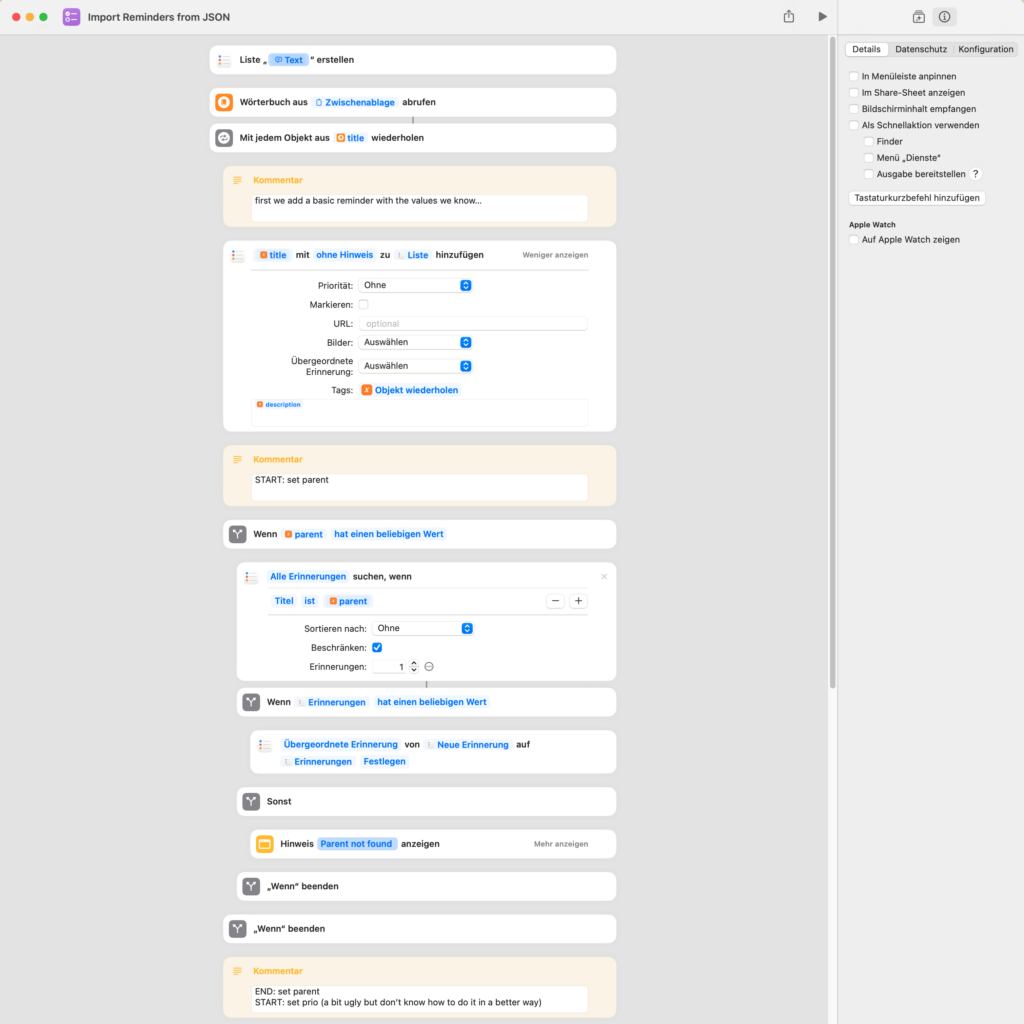

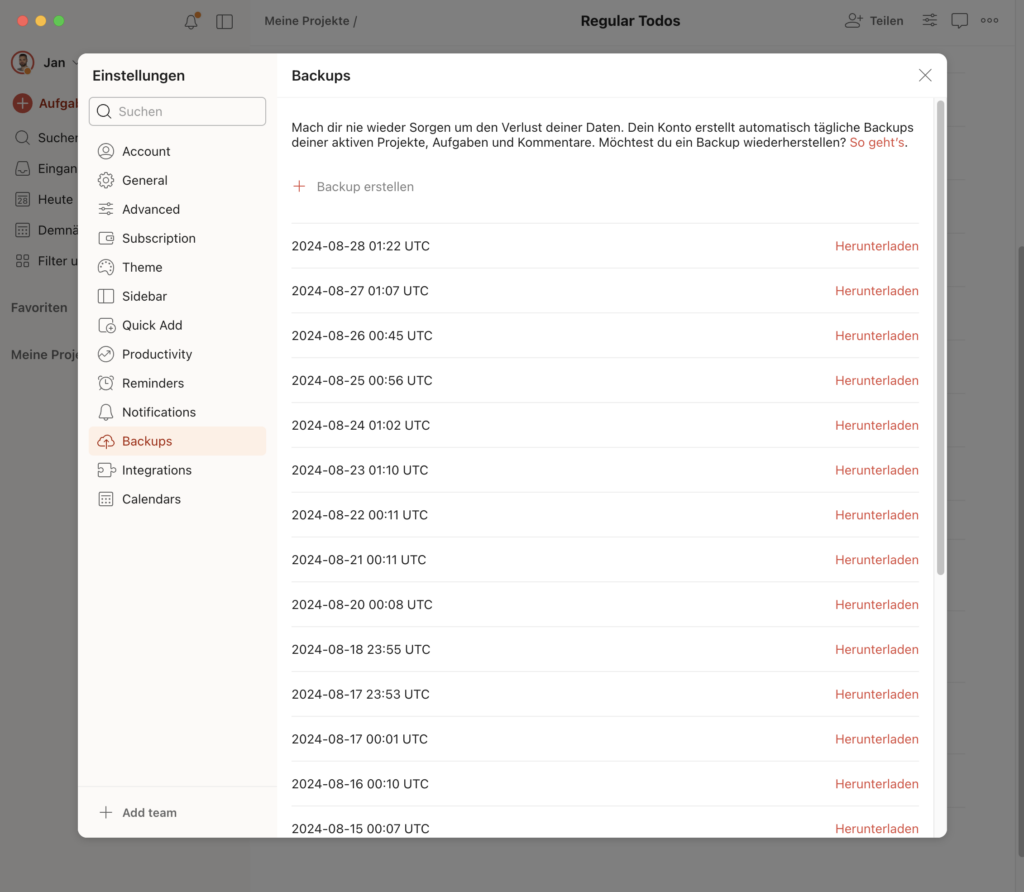
Schritt für Schritt Anleitung
- Lade dir deine Todoist Backups herunter (Einstellungen -> Backups, nur mit Pro oder Team Abo!) und entpacke das ZIP Archiv
- Lade dir von Github mein Deno Skript zum Konvertieren der Todoist CSV Backups in JSON herunter
- Befolge die Anweisungen in der README zum Skript (Deno installieren, Skript ausführen…)
- Lade dir mein „Kurzbefehle“ Skript herunter und füge es zu deiner „Kurzbefehle“ App hinzu
- Die Listen werden eine nach der Anderen importiert; nachdem du das Skript hast laufen lassen, öffne die JSON Datei einer Liste die du zu „Erinnerungen“ hinzufügen möchtest und kopiere dir den Inhalt in die Zwischenablage (nutze zum öffnen der JSON einen Standard Texteditor)
- Alternativ kannst du auf dem Mac im Terminal auch folgenden Befehl ausführen der dir den Inhalt einer Datei direkt in die Zwischenablage kopiert:
cat [PFAD_ZUR_DATEI].json | pbcopy
- Alternativ kannst du auf dem Mac im Terminal auch folgenden Befehl ausführen der dir den Inhalt einer Datei direkt in die Zwischenablage kopiert:
- Mit dem JSON in der Zwischenablage führst du nun das Kurzbefehl Skript in der „Kurzbefehle“ App aus (Play Knopf in der Menüleiste)
- Du wirst nach dem Namen der Liste gefragt die neu angelegt wird und mit den Aufgaben gefüllt wird
- Es wird immer eine neue Liste angelegt
- Möchtest du Aufgaben zu einer bestehenden Liste hinzufügen, gib einfach einen temporären Namen für eine neue Liste an, und verschiebe die Aufgaben anschließend in der „Erinnerungen“ App in die gewünschte Liste und lösche die Neue
- Wiederhole diese Prozedur für alle Listen die du von Todoist zu Erinnerungen kopieren möchtest
Fazit
Die Übertragung der Daten auf diesem Weg hat für mich gut funktioniert; und ich habe über Jahre Daten bei Todoist gesammelt. Die Manuelle Arbeit ist ärgerlich aber auch nicht zu aufwändig.
An die „Erinnerungen“ App habe ich mich schon gewöhnt. Die Features die ich vermisse kann man mit der Zeit vielleicht noch durch durch Anderes ersetzen oder mit der „Kurzbefehle“ App in etwa nachbauen.
Todoist kehre ich allerdings noch nicht ganz den Rücken werde aber zukünftig erstmal das kostenlose Paket nutzen.
Links
- Github Repository welches das Skript zum Konvertieren von Todoist Backups zu JSON Dateien enthält: https://github.com/JanST123/todoist2json
- Shortcut Skript zum importieren der Daten aus dem JSON in die „Erinnerungen“ App: https://www.icloud.com/shortcuts/f93bcd159e1a44fb8a93cf727c43edde
- Todoist: https://todoist.com
- iCloud Webapp: https://icloud.com
- iCloud Seite auf der sich die eigenen Daten exportieren lassen: https://privacy.apple.com/account
- Deno (wie NodeJS aber auf Typescript Basis und mit mehr Komfort): https://deno.land
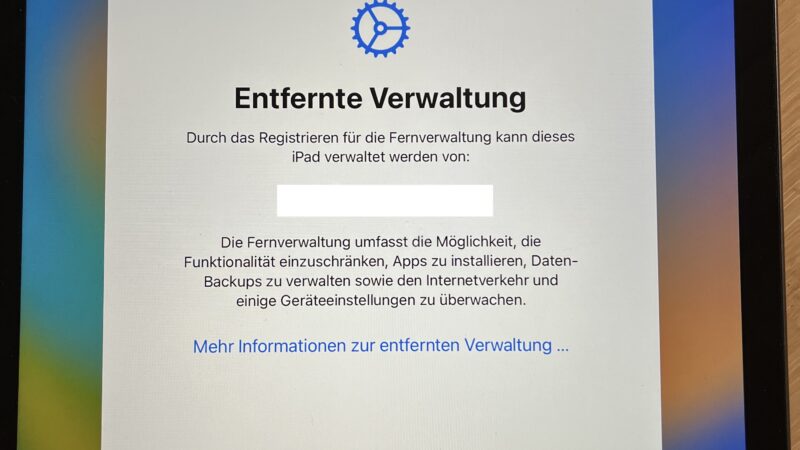

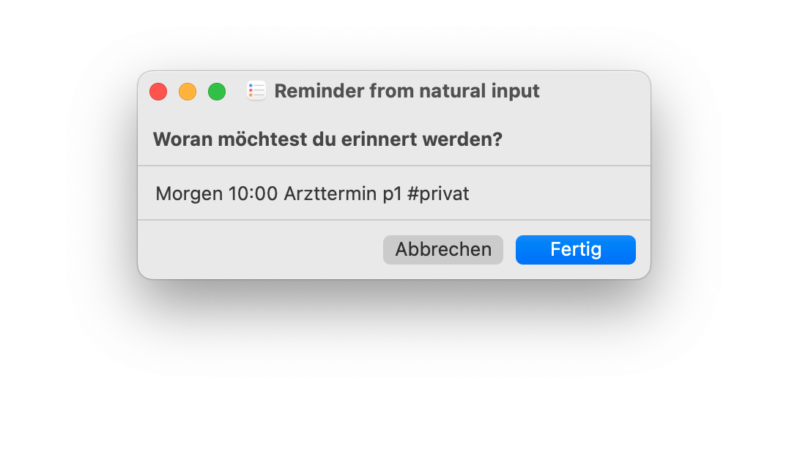
0 Gedanken zu “Todos in Apple „Erinnerungen“ App importieren”